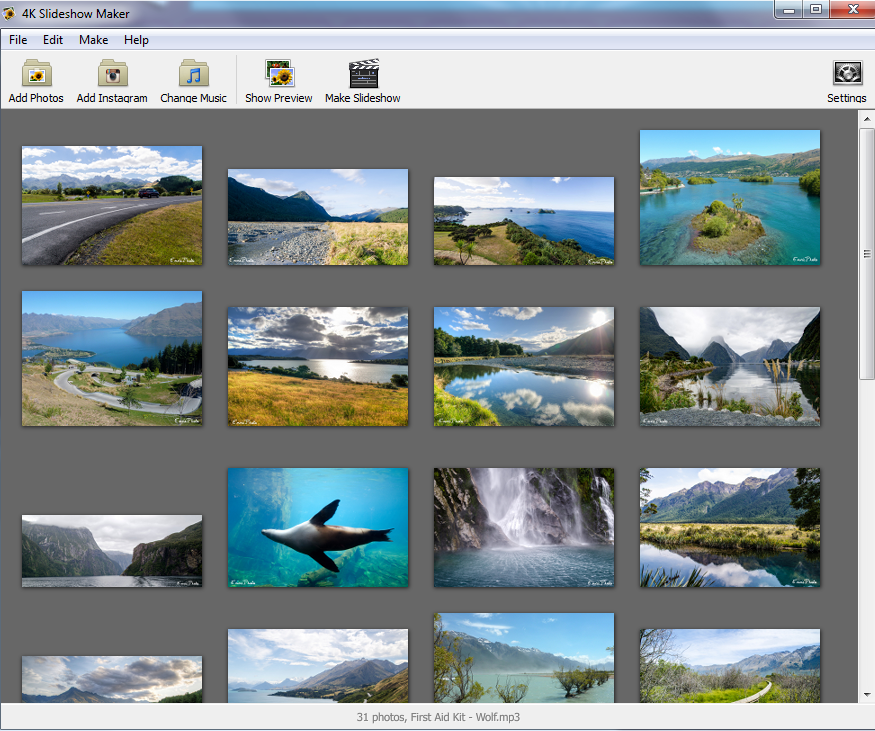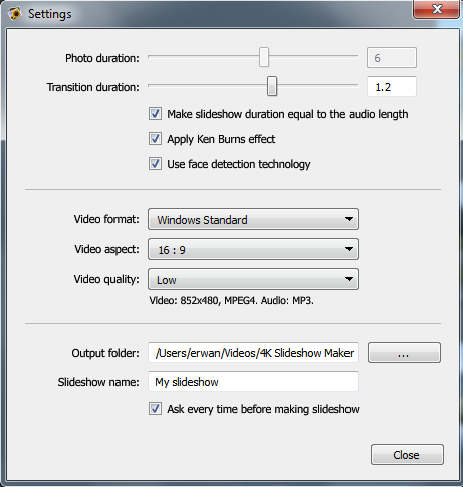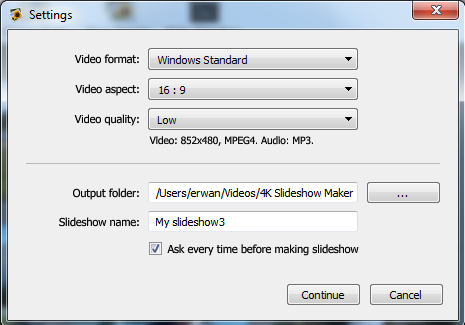J’ai souvent cherché un logiciel qui me permettrait de créer rapidement et simplement un diaporama vidéo de mes photos, avec quelques effets simples et un fond sonore. Après en avoir essayé plusieurs dédiés mais qui ne m’ont pas convaincus, j’ai fini par utiliser un logiciel de montage vidéo. L’intérêt de ce genre d’outils est qu’il nous laisse toute liberté pour faire vraiment ce que l’on souhaite, mais au détriment du temps à y passer.
La semaine dernière, j’ai été contacté par Alex (4K Team) qui m’a parlé d’un logiciel, 4K Slideshow maker. Je venais de terminer celui pour la Nouvelle Zélande et j’ai eu envie de le tester afin de voir ce qu’il était possible de faire avec.
L’interface de Slideshow maker
L’interface de ce logiciel est minimaliste, ce qui n’est pas pour me déplaire. On ajoute facilement les photos que l’on souhaite intégrer au diaporama puis on les classe dans l’ordre voulu.
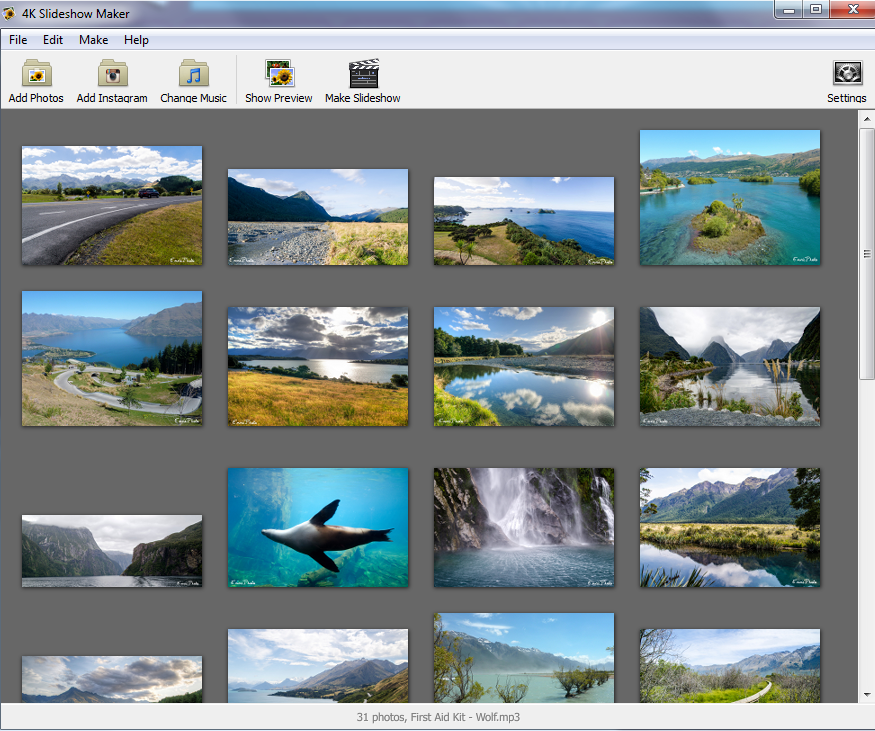
On peut régler quelques paramètres basiques via le bouton “settings”, tel que la durée de projection des photos et des transitions, choisir d’appliquer des effets de type “ken burns” (à la mode apple), et le format de la vidéo qui sera créée. J’aime beaucoup l’option “Make slideshow duration equal to the audio length”, qui ajuste automatiquement la durée de projection des photos pour que l’ensemble du diaporama dure le temps de la musique.
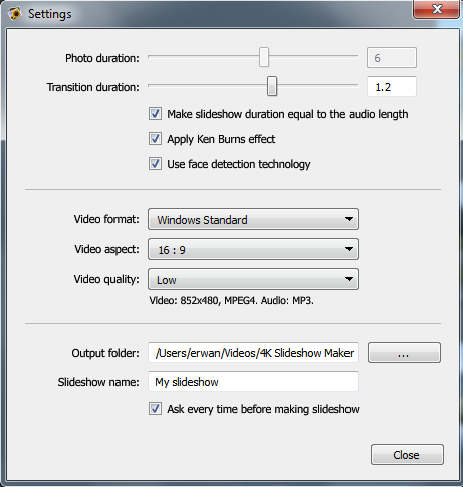
Enfin, on peut choisir la musique via le bouton “Change Music”. On termine l’édition en cliquant sur le bouton “Make Slideshow”. Le logiciel vous demande alors les paramètres d’exportation vidéo (taille, format vidéo et qualité).
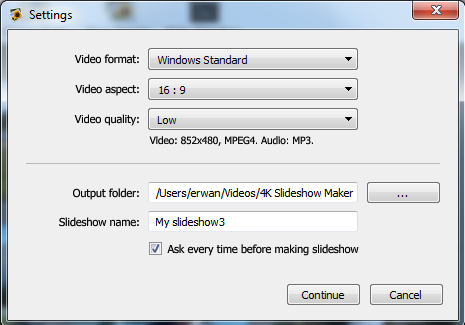
Exemples de diaporama
Voici un exemple de diaporama que j’ai créé en seulement quelques minutes.
[FMP width=”560″ height=”304″]http://www.enviephoto.fr/videos/4Kslideshowmaker.flv[/FMP]
Exemple de diaporama réalisé avec 4K SlideShowMaker
Conclusion
Ce logiciel est très simple d’utilisation. Il permet en quelques minutes de créer un diaporama avec un fond musical et quelques effets sympas. Il n’est pas aussi flexible qu’un vrai logiciel de montage vidéo, mais ce n’est pas ce qu’on lui demande. Si vous ne souhaitez pas consacrer trop de temps à la réalisation d’un tel montage, SlideShow Maker est l’outil idéal. Vous pouvez le téléchager ici : 4K SlideShow Maker

– Très simple d’utilisation
– Très rapide
– Effets sympas
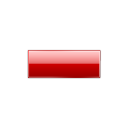
– Impossible de contrôler les effets (ajout automatique)
Cette partie du site est réservée au post-traitement, c’est à dire aux différentes retouches photos réalisées sur un ordinateur. La majorité des articles concerne Gimp, un outil de retouche d’image gratuit, disponible sous Windows et Linux. Bien que moins complet, et surtout moins rapide que son concurrent direct “Photoshop”, il est largement suffisant pour 99 % des photographes.
Les articles disponibles aujourd’hui sont :
Nous avons vu dans l’article précédant (la prise de vue) les dispositions à réaliser lors de la prise de vue d’un time lapse. Il ne reste plus qu’à transformer ces photos en une vidéo. La première étape est de rassembler toutes les photos au format JPEG dans un répertoire sur votre disque dur. Nous en aurons besoin pour créer la vidéo plus tard avec le logiciel gratuit VirtualDub, que vous pouvez installer en suivant le lien suivant :
Download VirtualDub
Afin de pouvoir créer des vidéos pas trop volumineuses, j’ai pris l’habitude de les encoder avec le codec XviD, que vous pouvez télécharger sur le site suivant :
Download XviD Codec |
Afin de réaliser la vidéo, il va falloir réaliser 5 actions :
- Importer les photos dans le logiciel.
- Réduire la taille de la vidéo finale.
- Sélectionner le nombre d’images par seconde de la vidéo finale.
- Sélectionner le format de compression de la vidéo.
- Enregistrer la vidéo.
Continuer la lecture…
Durant des décennies, le noir et blanc était une contrainte pour le photographe. Avec l’apparition des pellicules couleur, nous avons enfin pu immortaliser les instants dans toute leur splendeur. Mais la couleur, aussi belle soit elle, peut aussi brouiller une photo. L’œil étant attiré par les couleurs vives, un sujet peut facilement laisser sa place à un panneau de signalisation se trouvant dans l’arrière plan et qui par le plus fâcheux des hasards (en fait, pas vraiment) se trouve gratifié d’une belle teinte rouge. En supprimant les couleurs, le photographe va pouvoir se concentrer d’avantage sur la lumière, et jouer avec les différences de contraste pour amener naturellement l’œil vers son sujet.
Le tout est de bien maîtriser le passage de la version couleur à la version monochrome. Il existe des dizaines de méthodes, mais certaines vont apporter une dimension supérieure à la conversion : elles vont permettre de jouer sur l’importance que l’on va donner à une couleur lors du passage en noir et blanc. En fait, cela revient à jouer avec les filtres de couleur qui étaient utilisés en argentique. En ajoutant un filtre rouge (qui va donc absorber le vert et le bleu) sur un objectif, on va imposer une dominante rouge à la photo. En numérique, il est possible de faire la même chose mais après la prise de vue. Et quand vous aurez appris à bien manipuler ces outils, vous vous rendrez vite compte que c’est tout simplement indispensable…
Afin de bien comprendre les différences entre les méthodes, je vais vous exposer les résultats obtenus avec 3 méthodes différentes. La dernière étant celle que j’utilise habituellement. La photo utilisée pour les exemples est celle-ci :

Continuer la lecture…
Suite à plusieurs demandes, j’ai décidé d’écrire aujourd’hui un petit tutorial sur l’utilisation de l’outil le plus indispensable de Gimp :le tampon. Je vais me baser sur une photo prise par un ami, Julien, lors de son récent périple en Australie (voir son site). En assemblant plusieurs photos avec le logiciel Hugin, il s’est retrouvé avec des morceaux de ciel manquants, et a donc souhaité combler cet espace :

Continuer la lecture…
Pour faire suite à l’article donnant quelques conseils à respecter lors de la prise de vue, ce tutorial va vous expliquer comment procéder à l’assemblage des photos pour obtenir un panorama sans défaut. Je vais décrire ici l’utilisation d’un logiciel gratuit, disponible sous Windows & Linux et assez simple d’utilisation : Hugin.
Continuer la lecture…
![]()
![]()